紫色调,调出甜美紫青色人像效果教程
来源:240ps
作者:火 焰
学习:4970人次
原图是一张色调偏现实的绿色调照片,我们可以用PS把色调调的更甜美一点,给照片背景增加淡青色,渲染高光,对人像皮肤调红,暗部增加紫色,让照片看上去更甜美诱人。
最终效果

原图

1、保存原图素材到本机,然后用PS打开,按Ctrl + J 把背景图层复制一层,然后用模糊工具把背景模糊处理,如下图。

2、新建一个图层,按字母键“D”把前,背景颜色恢复到默认的黑白,然后选择菜单:滤镜 > 渲染 > 云彩,确定后把混合模式改为“滤色”;按住Alt键添加图层蒙版,然后用透明度较低的柔边白色画笔把顶部区域涂亮一点,效果如下图。这一步给图片顶部区域增加烟雾效果。

3、创建纯色调整图层,颜色设置为淡青色:#DEFFFE,确定后把蒙版填充黑色,然后用透明度较低的柔边白色画笔把右上角区域涂出来,效果如下图。这一步给图片右上角区域增加淡青色。

4、创建色相/饱和度调整图层,对黄色,绿色进行调整,参数设置如图4,5,效果如图6。这一步快速把背景颜色转为淡青色。
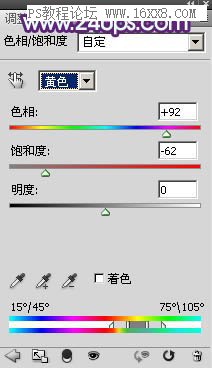
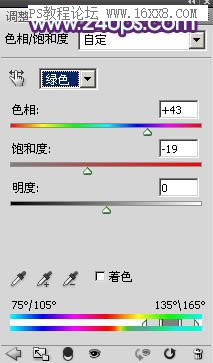

学习 · 提示
相关教程
关注大神微博加入>>
网友求助,请回答!






![[非主流PS教程] 非主流化装教程之给人物加腮红](http://pic.16xx8.com/allimg/100617/1_061G55954L56.jpg)

